



Sind Sie schon einmal auf die Idee gekommen, Apple Music auf iPod Touch/Classic/Nano/Shuffle abzuspielen, aber leider ist das nicht gelungen? Normalerweise wird Ihnen das System auch die Fehlermeldung „Apple Music Titel nicht auf einen iPod kopiert werden können“ beim Synchronisieren anzeigen. Sie fragen sich also: Ist es unmöglich, Apple Music auf iPod zu laden? Gibt es andere Möglichkeiten, Apple Music mit dem iPod zu synchronisieren? Machen Sie sich keine Sorgen und lesen Sie weiter. In diesem Artikel erfahren Sie, wie Sie Apple Music auf allen iPod-Modellen effektiv hören können.

Es hängt von Ihrem iPod-Modell ab. Nur Benutzer des iPod Touch 6/7 kann Apple Music Songs auf dem iPod abspielen, während andere ältere Versionen des iPod Touch und des iPod Classic/Nano/Shuffle mit der Anwendung nicht kompatibel sind. Dadurch soll verhindert werden, dass Personen Songs herunterladen und für die Offline-Wiedergabe behalten, ohne die Abonnementgebühr zu zahlen. Apple Music-Songs sind DRM-geschützt. Aus diesem Grund können Sie Apple Music manchmal nicht mit dem iPod synchronisieren.
Schauen Sie sich das Video an und erfahren Sie mehr über die Methoden, wie man Apple Music Songs auf iPod übertragen kann!
Wenn Sie jetzt einen iPod 6/7 besitzen, können Sie mit der Apple Music App Songs direkt auf Ihrem iPod genießen. Aber stellen Sie bitte vorher sicher, dass Ihr Apple Music-Abonnement noch aktiv ist. Dies ist die Grundlage für das Abspielen von Liedern. Darüber hinaus muss Ihr iPod während der Synchronisierung mit dem Internet verbunden sein, um die Lizenz von Apple Music zu überprüfen und zu autorisieren. Befolgen Sie nun folgende Schritte, um Ihre musikalische Reise zu beginnen!
Schritt 1. Öffnen Sie die App „Musik“ auf dem iPod Touch und melden Sie sich mit Ihrer Apple-ID an.
Schritt 2. Tippen Sie auf „Suchen“, damit Sie nach dem Song, Album oder Playlist suchen, die Sie anhören möchten.

Schritt 3. Danach tippen Sie auf „···“ und dann auf „Zur Mediathek hinzufügen“, um die Musiktitel zu Ihrer Mediathek hinzuzufügen.
Schritt 4. Sie können auch auf den Pfeil nach unten „⬇“ tippen, um Apple Music auf iPod Touch herunterzuladen und offline zu hören.
Jetzt können Sie Ihre Lieblingslieder in „Mediathek“ finden und ganz einfach mit einem Klick genießen.
Tipps:
Digitaler Smartphone-Sprachassistent Siri kann Ihnen auch dabei helfen, Ihre Musikwiedergabe zu starten oder stoppen.
Wir haben bereits erwähnt, dass ältere Versionen von iPod Touch oder iPod Classic/Nano/Shuffle Apple Music nicht unterstützen. Aber wenn Sie Apple Music noch auf diesen iPod abspielen möchten, gibt es dennoch eine gute Lösung. Sie müssen nur den DRM-Schutz von Apple Music entfernen und das geschützte M4P in MP3 konvertieren. Um diesen Zweck zu erreichen, benötigen Sie TuneFab Apple Music Converter.
Als einer der besten Apple Music Converter Freeware kann TuneFab Apple Music-Songs problemlos in iPod-kompatible Audioformate konvertieren. Selbst wenn Ihr Apple Music-Abonnement in Zukunft abläuft, können Sie Ihre Lieblingssongs für immer speichern. Nachdem die Songs in gängige Formate wie MP3 konvertiert wurden, können Sie Apple Music auf iPod Nano/Shuffle/Classic oder iPod Touch vor der 6. Generation übertragen. Außerdem können Sie auf diese Weise hochwertige Songs ohne Werbung jederzeit und überall hören und ein unvergleichliches Musikerlebnis genießen.
Hauptfunktionen von TuneFab Apple Music Converter:
DRM-Schutz von Apple Music einfach entfernen
Apple Musik in MP3, M4A, FLAC, AAC, AC3, AIFF und AU umwandeln
5x schnellere Konvertierungsgeschwindigkeit und Batch-Konvertierung
ID3-Tags und Metadaten behalten, um Musik besser zu verwalten
Originalqualität und hohe Erfolgsrate unterstützen
Im Folgenden zeigen wir Ihnen, wie Sie Apple Music mit TuneFab konvertieren.
Schritt 1. Laden Sie TuneFab Apple Music Converter herunter, installieren und öffnen Sie sie. Wenn Sie die Software zum ersten Mal starten, müssen Sie sich eine Anleitung ansehen. Melden Sie sich dann auf dem Webplayer mit Ihrer Apple-ID an.
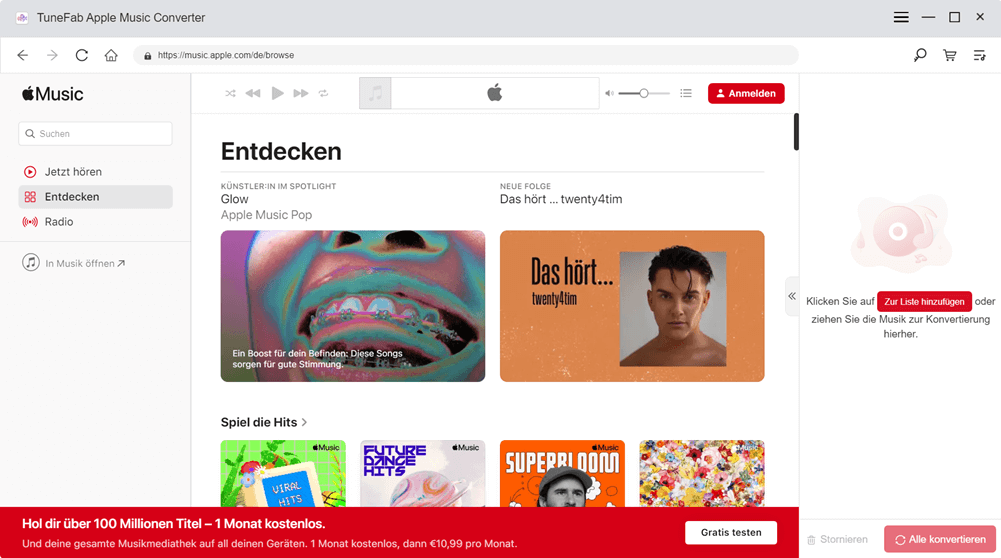
Schritt 2. Wählen Sie dann den zu konvertierenden Song aus. Ziehen Sie diesen auf die rechte Konvertierungsliste oder klicken Sie auf den Download-Button am Titel, um den Titel in die Konvertierungsliste hinzuzufügen.
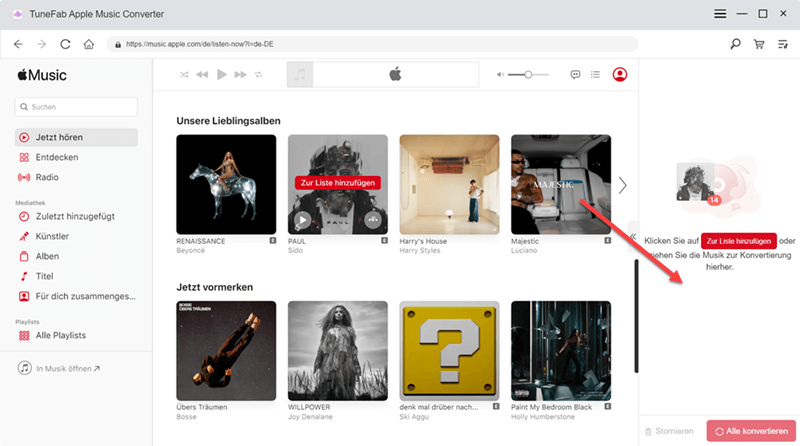
Schritt 3. Wählen Sie Ausgangsformat auf der Konvertierungsliste. Neben dem Ausgangsformat, können Sie außerdem auch weitere Anpassungen vornehmen, wie die Bitrate, Samplerate, Codec, etc.
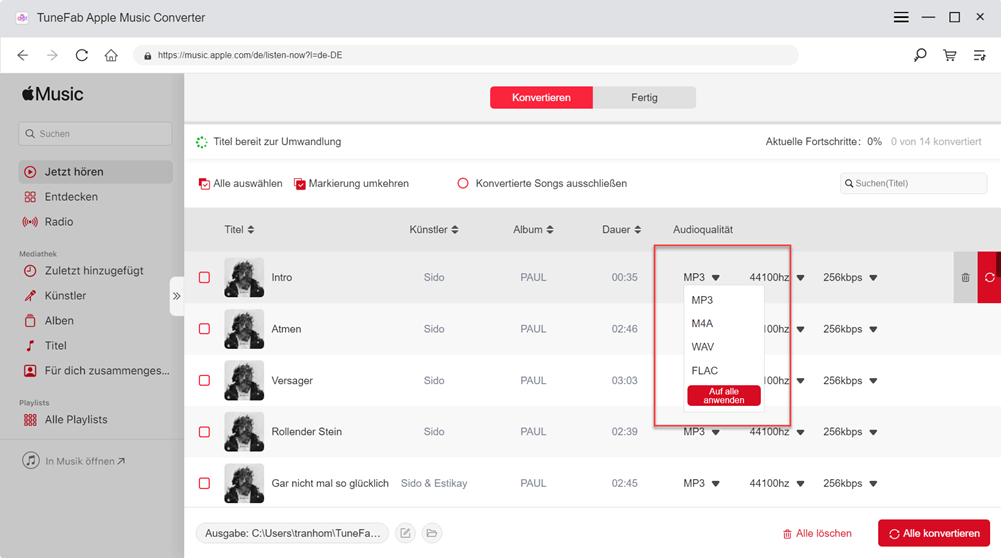
Schritt 4. Klicken Sie auf die Schaltfläche „Alle Konvertieren“, um die Umwandlung von Apple Music zu starten. Wenn es fertig ist, können Sie auf „Fertig“-Seite die heruntergeladenen Songs finden.
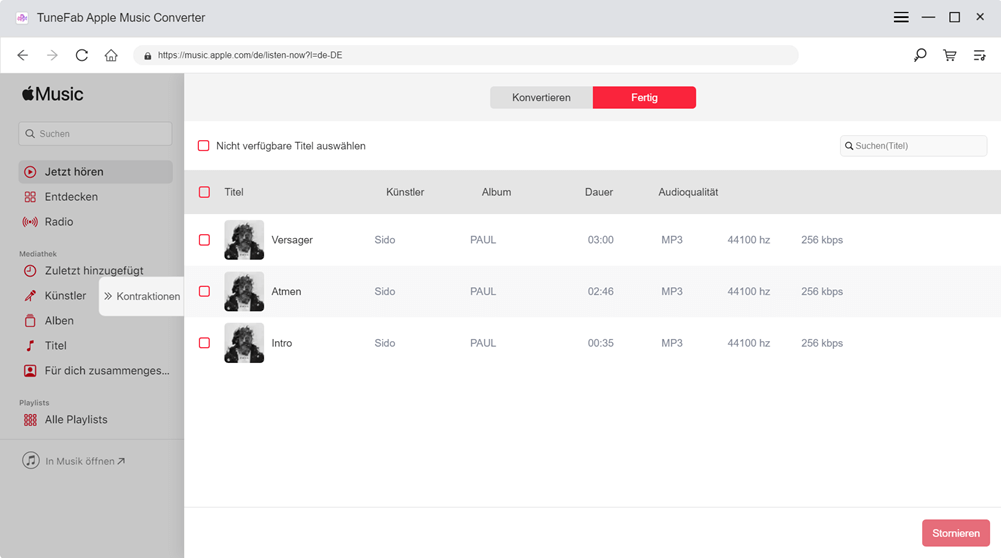
Sie haben nun Apple Music erfolgreich konvertiert und können diese Songs mithilfe der folgenden zwei Methode mit allen iPod-Versionen synchronisieren.
Schritt 1. Öffnen Sie iTunes auf Ihrem PC. Klicken Sie dann auf „Datei“ > „Datei zur Mediathek hinzufügen“, um die konvertierten Songs auf iTunes hochzuladen.

Schritt 2. Schließen Sie Ihren iPod mit dem USB-Kabel an iTunes an.
Schritt 3. Gehen Sie nun unter „Einstellungen“ auf „Musik“. Wählen Sie dann die Option „Musik synchronisieren“ > „Ausgewählte Playlists, Künstler, Alben und Genres“ aus.
Schritt 4. Kreuzen Sie die Playlist an und klicken Sie dann auf „Anwenden“, kurz darauf werden alle ausgewählten Apple Music auf iPod Classic/Shuffle/Nano/Touch übertragen.

Schritt 5. Wenn es zu „iPod-Sync abgeschlossen“ kommen, wurden alle Titel erfolgreich mit dem iPod synchronisieren.

Hinweis:
Wenn Sie iPhone, iPad oder iPod touch verwenden und Apple Musik mit diesen Geräten synchronisieren möchten, können Sie FonePaw DoTrans verwenden. Es ist eine großartige Alternative zu iTunes, wenn Sie DRM-freie Apple Musik, Videos, Hörbücher und mehr zwischen PC und iOS-Gerät übertragen müssen.
Schritt 1. Schließen Sie Ihren iPod mit dem USB-Kabel an Ihrem Computer an.
Schritt 2. Navigieren Sie zu „Dieser PC“ und klicken Sie oben auf „Ansicht“ > „Optionen“.

Schritt 3. Kreuzen dann Sie unter „Ansicht“ „Ausgeblendete Dateien, Ordner und Laufwerke anzeigen“ an, damit der interne Speicherplatz des iPod verfügbar ist.

Schritt 4. Ziehen Sie die konvertierten Songs oder Playlists von Apple Music in den Ordner von iPod. Jetzt können Sie Apple Music auf iPod Classic/Shuffle/Nano/Touch ohne Einschränkungen genießen.
Im Allgemeinen können Sie Apple Music unabhängig vom verwendeten iPod-Modell frei auf Ihrem iPod abspielen. Wenn es sich bei Ihrem iPod um einen älteren iPod Classic, Shuffle, Nano oder iPod Touch vor der 6. Generation handelt, hilft Ihnen TuneFab Apple Music Converter dabei, den DRM-Schutz von Apple Music zu entfernen und ihn in ein geeignetes Format zu konvertieren. Wenn Sie einen iPod Touch 6/7 verwenden, können Sie mit Apple Music APP Musik direkt zu hören. Aber TuneFab ist derzeit immer noch eine gute Wahl für Sie. Damit müssen Sie sich keine Sorgen machen, dass Ihre Songs aufgrund der Kündigung des Abonnements gelöscht werden. Laden Sie diese leistungsstarke Software jetzt herunter und testen sie kostenlos!
Kommentar schreiben
0 Kommentare
PRODUKTE
TUTORIALS
UNTERNEHMEN
Copyright © 2022 TuneFab Software Inc. Alle Rechte vorbehalten.
Kommentare(0)